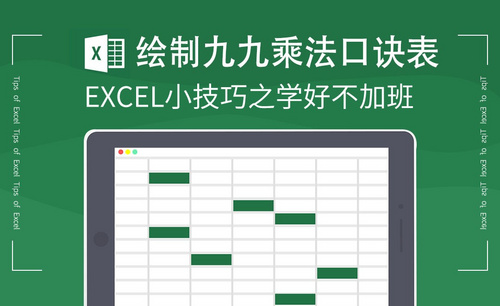Excel比例函数公式用法
发布时间:2021年03月15日 18:13
我们经常会在Excel中输入一些数据,然比如员工的工资、公司的月支出等等操作,我们需要进行计算,那么今天我来教各位小伙伴们关于Excel比例函数公式的用法,具体的操作步骤就是在下方,小伙伴们快来认真的看一看吧!
1.首先,我们打开自己要进行计算的表格,(如下图红色圈出部分所示)。
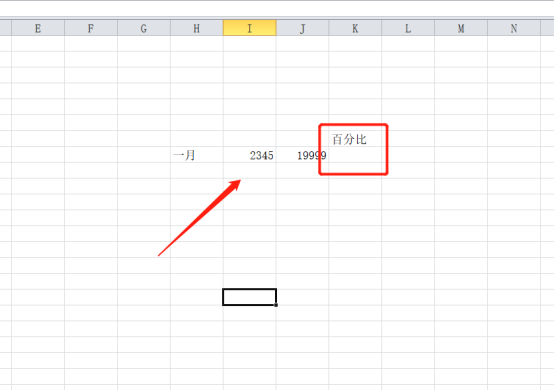
2.然后,我们把光标放在需要求的公式单元格中,在单元格中输入=,(如下图红色圈出部分所示)。
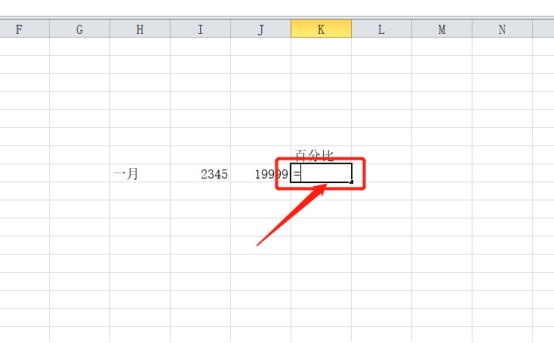
3.接下来,我们输入计算公式【=I8/K8】,就可以计算出结果了,(如下图红色圈出部分所示)。
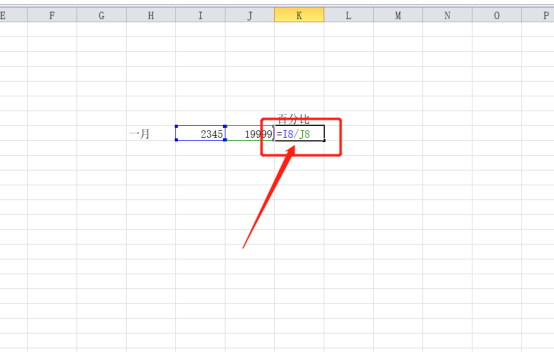
4.按住键盘上的【Enter】键就可以把结果求出来了,(如下图红色圈出部分所示)。

5.我们选中结果,点击鼠标右键【设置单元格格式】,(如下图红色圈出部分所示)。
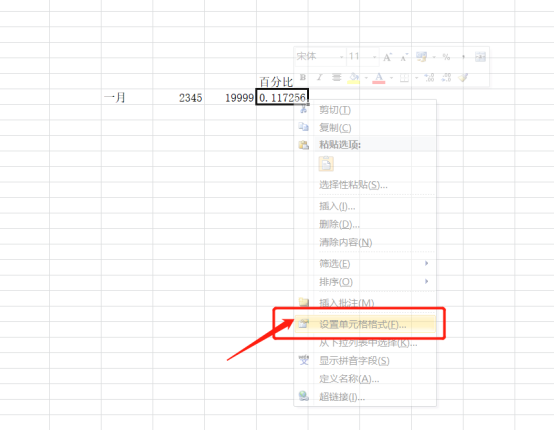
6.在弹出的单元格中选择【百分比】,设置好保留好的小数位数,再点击【确定】,(如下图红色圈出部分所示)。
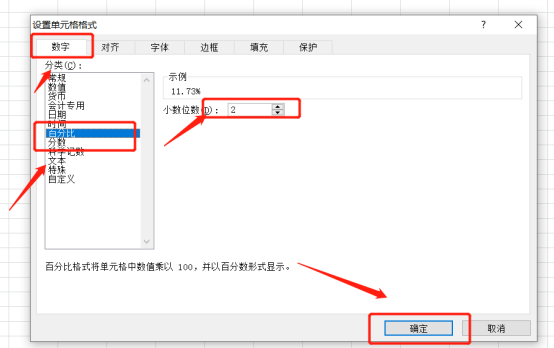
7.最后,我们就可以看到这个单元格就可以设置成百分比的形式了,(如下图红色圈出部分所示)。
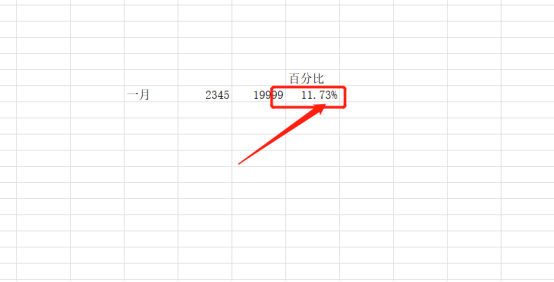
以上的操作步骤就是Excel比例函数公式的具体使用方法,小伙伴们可以按照以上的操作步骤自己进行操作试一试,看看自己到底有没有记住这个操作方法呢?以后在遇到是不是可以自己操作出来,最后希望以上的操作步骤对你有所帮助!
本篇文章使用以下硬件型号:联想小新Air15;系统版本:win10;软件版本:Microsoft Excel 2010。